Om hantering av lösenord för olika konton är en uppgift för dig låt mig berätta om applikationer som kan användas som lösenordshanterare. Även om det finns flera alternativ tillgängliga online, i vår recensionsguide kommer vi att prata om pCloud pass. Med ett framgångsrikt befintligt varumärke, släppte pCloud pCloud Pass lösenordshanteraren 2023.
pCloud pass skyddar data med hög säkerhet krypteringstekniker. Dessutom har den också en lösenordsgenerator och säker delning av detaljer. Det möjliggör automatiska spar- och fyllningsfunktioner.
Det är dock inte det. I de kommande avsnitten av vår recension har vi i detalj förklarat hur pCloud Pass fungerar, funktioner, fördelar, nackdelar och prissättning. Så låt oss börja med proceduren för att använda pCloud Pass utan vidare.
Hur använder man pCloud Pass?
Att komma igång med pCloud Pass, allt du behöver göra är att skapa ett konto, ladda ner programvaran och sedan börja lägga till dina referenser. Att komma igång med pCloud Pass är en enkel process.
För att börja med pCloud Pass, följ bara följande steg som vi har tillhandahållit nedan.
Steg 1: Registrera dig för ett konto med pCloud.
Att registrera sig för pCloud är en enkel process. Det finns ett alternativ att registrera sig för ett betalmedlemskap till pCloud Pass. Även om du kan starta en gratis provperiod av pCloud Pass Premium, eller håll dig till gratisversionen av tjänsten.
Gå till webbplatsen för pCloud Pass och klicka på knappen som säger Starta gratis. När du har angett din e-postadress och kommit fram till ett säkert lösenord klickar du på knappen Skapa konto. Du har också möjlighet att registrera dig för ett konto genom att använda en befintlig Google-, Facebook- eller iCloud-profil.
När du har registrerat dig kommer du att få ett e-postmeddelande med en verifieringslänk. Starta e-postmeddelandet, välj länken som tillhandahålls och följ instruktionerna för att skapa en Huvudlösenord. När du är klar med detta kommer du att vara nära att kunna börja.
Steg 2: Ladda ner och installera webbläsartillägget pCloud Pass
Efter att ha lyckats checka in för första gången kommer du att bli ombedd att välja pCloud Pass-tillägget som är kompatibelt med din webbläsare. För att installera tillägget i din webbläsare, välj det från rullgardinsmenyn och följ sedan instruktionerna på skärmen. Vi bestämde oss för att använda Google Chrome.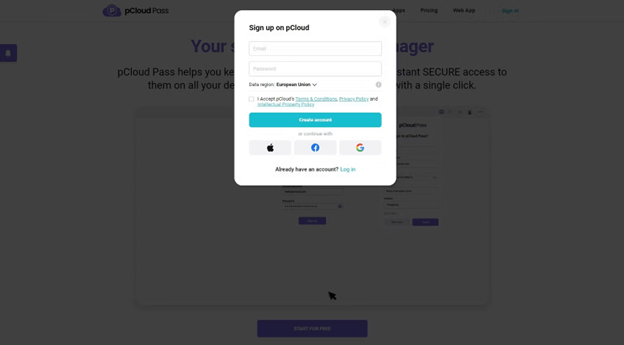
Proceduren för att installera tillägg är unik för varje webbläsare.
Steg 3: Autentisera via webbläsartillägget pCloud Pass
Det borde vara möjligt för dig att hitta tillägget pCloud Pass i webbläsaren vid det här laget. Du måste logga in på tillägget oberoende av webbplatsen; du kan göra det genom att klicka på ikonen för tillägget och ange dina referenser vid prompten som visas. För att fortsätta med detta vill vi ha både ditt typiska lösenord och ditt huvudlösenord.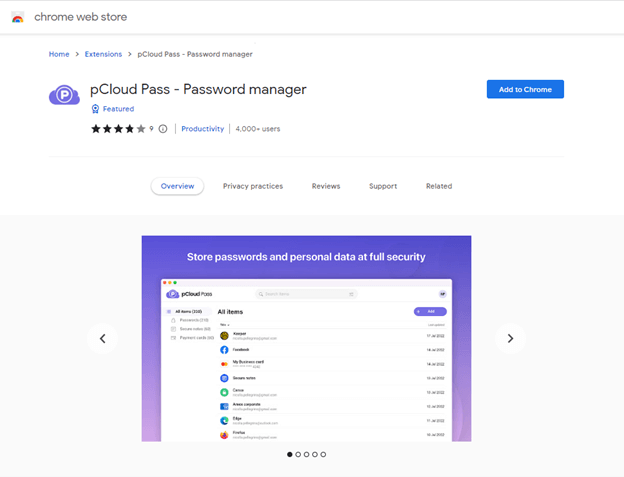
Steg 4: Importera befintliga säkra lösenord eller skapa nya
Så snart du har installerat tillägget och har skrivit in det på ditt konto kommer du att kunna använda pCloud Pass för att börja. Här kan du importera befintliga lösenordsdata och skapa nya lösenord som är relativt säkra.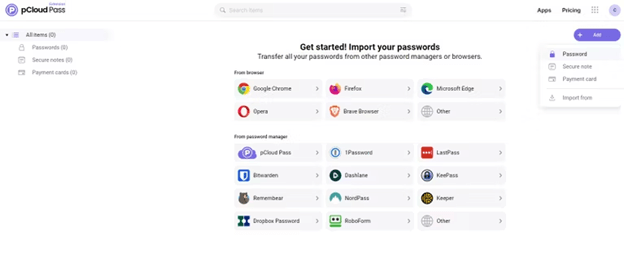
Det är lika enkelt som att ladda upp en CSV-fil eller ansluta till en separat lösenordshanterarprogrammet för att starta importprocessen för lösenord. Det är inte nödvändigt att göra detta så snart du börjar. Du bör dock börja processen med att skapa nya lösenord, anteckningar och betalkort.
Nu när vi har lärt oss om hur det fungerar, låt oss ta reda på prisinformationen för den betalda versionen av pCloud Pass.
Prissättning:
Även om pCloud Pass-skyddet är tillgängligt för Fri den har flera betalalternativ tillgängliga som är följande:
1. Månadsplan:
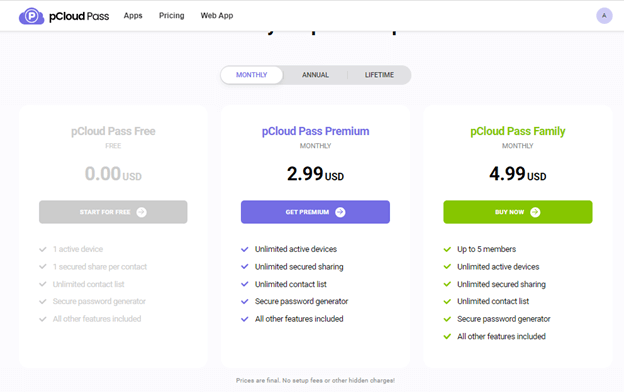
- pCloud Pass Premium: $2,99
- pCloud Pass Family: $4,99
2. Årlig plan:
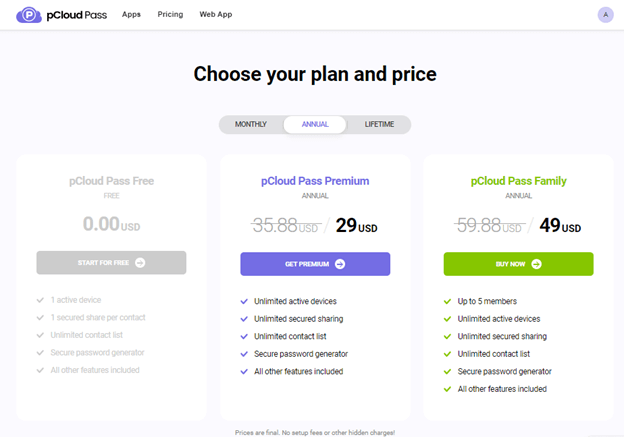
- pCloud Pass Premium: $29
- pCloud Pass Family: $49
3. Livstid
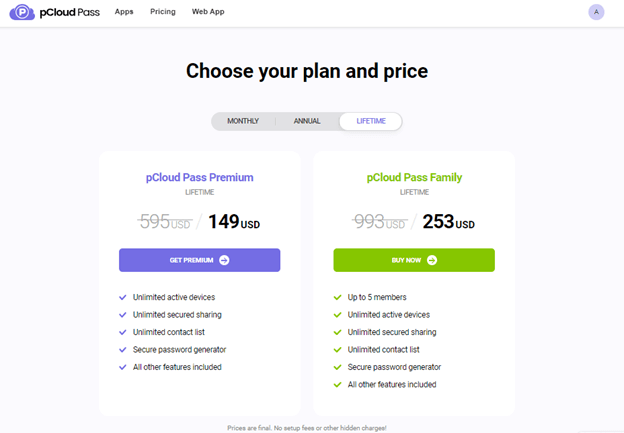
- pCloud Pass Premium: $149
- pCloud Pass Family: $253
Funktioner i pCloud:
Nu när vi har lärt oss om vad pCloud Pass är, hur det fungerar och dess prissättning låt oss gå vidare till dess anmärkningsvärda funktioner.
1. Användarvänligt och intuitivt gränssnitt:
Lösenordshanterare med hög användarvänlighet och stark säkerhet som dessutom har en hög nivå av intuitivitet. Den innehåller stöd för alla grundläggande säkerhetsfunktioner, såsom biometrisk upplåsning för mobila enheter, säker datadelning, autofyll och autospara och alternativ för kontoåterställning.
2. Två varianter av kundsupport:
E-postsupport och en omfattande kunskapsbas är de två kanalerna via vilka kunder kan få hjälp. Den sistnämnda har Vanliga frågor, sekretessval och release notes, som alla visade sig vara till stor hjälp för att svara på frågor. Till exempel, för att få en förståelse för den data som pCloud Pass samlar in, kontrollera tillgänglig sekretessinställningar och bli bekant med hur lösenordshanteraren hanterar användaren information.
3. 256-bitars AES-kryptering:
Det skyddar ditt huvudlösenord med en 256-bitars Advanced Encryption Standard (AES) kryptering som uppfyller militära standarder. Lösenordshanteraren använder sig också av kryptering på klientsidan, vilket innebär att den krypterar all din data på din enhet innan den skickas till servrarna som pCloud är värd för. Som en direkt konsekvens av detta är din information skyddad från nyfikna ögon från alla tredje parter, inklusive pCloud själv.
4. Delade valv:
Icke desto mindre tillåter det säkert utbyte av data och skapandet av delade valv. Du kan dela alla dina lösenord eller saker med en vän eller familjemedlem. Dessutom har du till och med möjlighet att ge kontakten antingen visningsåtkomst eller redigeringsåtkomst till den delade informationen.
5. Dataimport från olika webbläsare:
Importera data från en mängd olika webbläsare, inklusive Google Chrome, Firefox, Microsoft Edge och Opera, som såväl som från andra lösenordshanterare, såsom 1Password, Dashlane, RoboForm och Keeper, bland många Mer. Importera data från andra lösenordshanterare.
6. Flera alternativ för att logga in:
Du kan antingen använda ditt huvudlösenord eller biometrisk identifiering (antingen ansikts-ID eller fingeravtryck), beroende på vilket som är mest praktiskt för dig. Å andra sidan var frånvaron av ett biometriskt inloggningsalternativ för Mac en mindre källa till besvikelse för mig. Populära företag som 1Password gör det nu möjligt för användare av macOS att låsa upp sina konton genom att använda Touch ID på sina enheter.
7. Mobilapplikationer:
Gränssnitt för mobilappar är också otroligt användarvänliga. Vi kunde ladda ner och installera både iOS- och Android-applikationerna på under tre minuter vardera. Om du redan har ett konto är allt som krävs för att du loggar in. Applikationerna var lätta att använda och gav inga problem att få tillgång till deras många funktioner. Utöver detta är en av de bästa funktionerna hur effektivt de synkroniserar med skrivbordsapplikationen. Eftersom vi lägger till vad som helst i samlingen med programvaran för macOS kan det ses på olika enheter.
8. Applikationer för skrivbordet
Om man går vidare från plugins för webbläsare är det ganska spännande att upptäcka att pCloud också har producerat skrivbordsbaserade lösenordshanterarverktyg för alla huvudoperativsystem, inklusive Windows, MacOS och Linux!
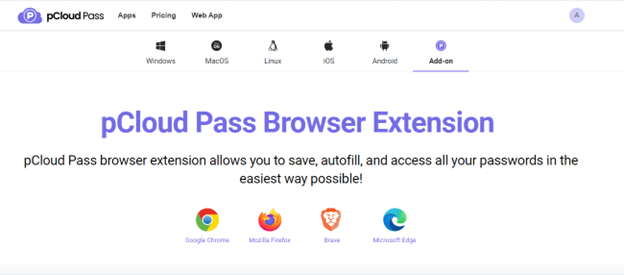
9. Starka säkerhetsåtgärder:
De utmärkta funktionerna inkluderar även kryptering med 256 bitar av AES, granskning av lösenord, en lösenordsgenerator, och många inloggningsalternativ är alla viktiga. Utöver detta ger den dig återställningsord som ett alternativ för att återställa ditt konto, och att du kan använda taggar för att organisera de saker du har.
Å andra sidan har pCloud inga speciella funktioner eller extrafunktioner, såsom övervakning av mörka webbplatser, nödåtkomst eller sofistikerad tvåfaktorsautentisering. Med det sagt fungerar var och en av de medföljande säkerhetsåtgärderna exakt som beskrivits.
Fördelar
- Gratis version tillgänglig
- Priset för betalversionen är rimligt
- Användargränssnittet är enkelt och rent
- Tillgänglig för Windows, MacOS, Linux, iOS och Android.
- Webbläsartillägg tillgänglig
- Kan användas tillsammans med andra pCloud-produkter
Nackdelar
- Support kan arbetas på.
- Inget stöd för biometrisk inloggning för macOS.
Slutsats:
Jämfört med pClouds andra applikationer, pCloud Pass är ett relativt nytt tillägg. Det har dock vunnit högt användarförtroende och popularitet som en av de bästa lösenordshanterarna. Eftersom användningen är enkel är den att föredra av både nybörjare och proffs. Med rimliga prisuppdateringar kan du låsa upp den fullständiga potentialen hos lösenordshanteraren. Prova livstidsplanen i 30 dagar med en fullständig pengarna-tillbaka-garanti i upp till 10 dagar.
Om du tror att vi har missat något vänligen meddela oss i kommentarsfältet. Om du tyckte att guiden var användbar, glöm inte att prenumerera på vår blogg för fler tekniska recensioner och felsökningsskrivningar.